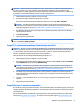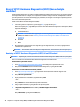User Guide - Windows 7
Table Of Contents
- Velkommen
- Lær din computer at kende
- Tilslutning til et netværk
- Tilslutning til et trådløst netværk
- Tilslutning til et kabelbaseret netværk
- Navigering ved hjælp af tastaturet, berøringsbevægelser og pegeredskaber
- Multimedier
- Strømstyring
- Nedlukning af computeren
- Angivelse af indstillinger for strømstyring
- Brug af strømsparetilstand
- Brug af batteristrøm
- Sådan finder du batterioplysninger
- Brug af batterikontrol
- Visning af resterende batterispænding
- Maksimering af batteriafladningstid
- Håndtering af lav batterispænding
- Sådan isætter og fjerner du et batteri
- Batteribesparelse
- Lagring af et batteri, der kan udskiftes af brugeren
- Bortskaffelse af et batteri, der kan udskiftes af brugeren
- Udskiftning af et batteri, der kan udskiftes af brugeren
- Brug af ekstern vekselstrøm
- Opdatering af dit softwareindhold med Intel Smart Connect Technology (kun udvalgte modeller)
- Eksterne kort og enheder
- Drev
- Sikkerhed
- Beskyttelse af computeren
- Brug af adgangskoder
- Brug af antivirussoftware
- Brug af firewallsoftware
- Installation af kritisk vigtige sikkerhedsopdateringer
- Brug af HP Client Security (kun udvalgte modeller)
- Brug af HP Touchpoint Manager (kun udvalgte modeller)
- Installation af et valgfrit sikkerhedskabel
- Brug af fingeraftrykslæseren (kun udvalgte modeller)
- Vedligeholdelse
- Sikkerhedskopiering og gendannelse
- Computer Setup (BIOS), MultiBoot og HP PC Hardware Diagnostics (UEFI)
- Support
- Specifikationer
- Hjælp til handicappede
- Rejse med eller forsendelse af din computer
- Fejlfinding
- Ressourcer til fejlfinding
- Problemløsning
- Computeren kan ikke starte
- Computerskærmen er sort
- Software fungerer unormalt
- Computeren er tændt, men reagerer ikke
- Computeren er usædvanligt varm
- En ekstern enhed fungerer ikke
- Den trådløse netværksforbindelse fungerer ikke
- En disk afspilles ikke
- En film kan ikke ses på en ekstern skærm
- Computeren starter ikke med at brænde disken, eller brændingen stopper, før den er gennemført
- Elektrostatisk afladning
- Indeks
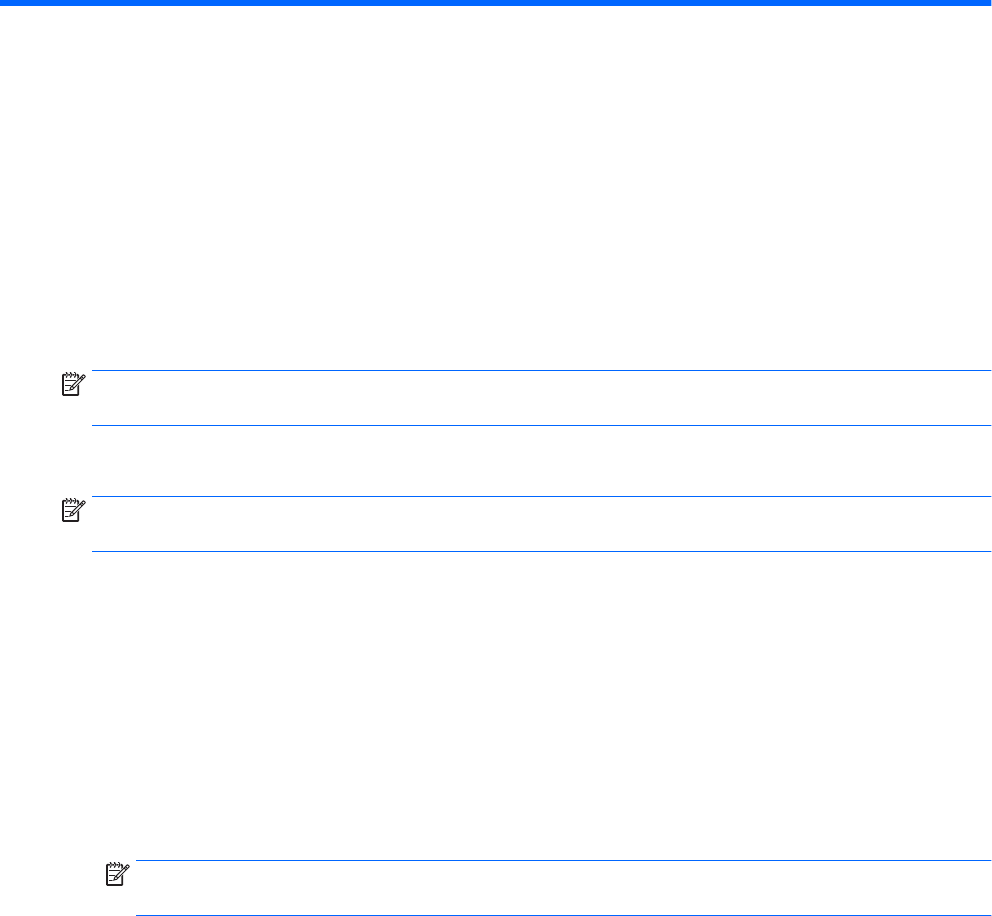
12 Computer Setup (BIOS), MultiBoot og HP PC
Hardware Diagnostics (UEFI)
Brug af Computer Setup
Computer Setup eller BIOS (Basic Input/Output System) styrer kommunikation mellem alle systemets input-
og outputenheder (som f.eks. diskdrev, skærm, tastatur, mus og printer). Computer Setup indeholder
indstillinger for de typer af enheder, der er installeret, startrækkefølgen for computeren og omfanget af
systemhukommelse og udvidet hukommelse.
BEMÆRK: Pas meget på med at foretage ændringer i Computer Setup. Fejl kan forhindre computeren i at
fungere korrekt.
Start af Computer Setup
BEMÆRK: Et eksternt tastatur eller en mus, som er forbundet til en USB-port, kan kun anvendes i Computer
Setup, hvis bagudkompatibel USB-understøttelse er aktiveret.
Følg disse trin for at starte Computer Setup:
1. Tænd eller genstart computeren, og tryk derefter på esc, når meddelelsen "Press the ESC key for Startup
Menu" (Tryk på Esc for Start-menu) vises nederst på skærmen.
2. Tryk på f10 for at få adgang til Computer Setup.
Navigering og valg i hjælpeprogrammet Computer Setup
Følg disse trin for at navigere og foretage valg i Computer Setup:
1. Tænd eller genstart computeren, og tryk derefter på esc, når meddelelsen "Press the ESC key for Startup
Menu" (Tryk på Esc for Start-menu) vises nederst på skærmen.
BEMÆRK: Du kan bruge et pegeredskab (TouchPad, Pointing Stick eller USB-mus) eller tastaturet til at
navigere og foretage valg i Computeropsætning.
2. Tryk på f10 for at få adgang til Computer Setup.
●
Du vælger en menu eller et menupunkt ved hjælp af tasten tab og piletasterne på tastaturet og
derefter ved at trykke på Enter eller ved at klikke på emnet ved hjælp af et pegeredskab.
●
For at rulle op og ned skal du klikke på Pil op eller Pil ned i øverste højre hjørne af skærmen eller
bruge Pil op- eller Pil ned-tasten på tastaturet.
●
Tryk på esc for at lukke/åbne dialogbokse og vende tilbage til hovedskærmbilledet i Computer
Setup, og følg derefter anvisningerne på skærmen.
Benyt en af følgende fremgangsmåder for at forlade menuerne i Computer Setup:
●
Sådan afslutter du menuerne i Computer Setup uden at gemme dine ændringer:
Klik på ikonet Exit (Afslut) i nederste højre hjørne på skærmen, og følg derefter anvisningerne på
skærmen.
- eller -
Brug af Computer Setup 73